linux的基本操作与常见命令
linux的基本操作与常见命令:
1:linux目录介绍
|
目录 |
|
|
/bin |
存放二进制可执行文件(ls,cat,mkdir等),常用命令一般都在这里。 |
|
/etc |
存放系统管理和配置文件 |
|
/home |
存放所有用户文件的根目录,是用户主目录的基点,比如用户user的主目录就是/home/user,可以用~user表示 |
|
/usr |
用于存放系统应用程序,比较重要的目录/usr/local 本地系统管理员软件安装目录(安装系统级的应用)。这是最庞大的目录,要用到的应用程序和文件几乎都在这个目录。 /usr/x11r6 存放x window的目录 /usr/bin 众多的应用程序 /usr/sbin 超级用户的一些管理程序 /usr/doc linux文档 /usr/include linux下开发和编译应用程序所需要的头文件 /usr/lib 常用的动态链接库和软件包的配置文件 /usr/man 帮助文档 /usr/src 源代码,linux内核的源代码就放在/usr/src/linux里 /usr/local/bin 本地增加的命令 /usr/local/lib 本地增加的库 |
|
/opt |
额外安装的可选应用程序包所放置的位置。一般情况下,我们可以把tomcat等都安装到这里。 |
|
/proc |
虚拟文件系统目录,是系统内存的映射。可直接访问这个目录来获取系统信息。 |
|
/root |
超级用户(系统管理员)的主目录(特权阶级^o^) |
|
/sbin |
存放二进制可执行文件,只有root才能访问。这里存放的是系统管理员使用的系统级别的管理命令和程序。如ifconfig等。 |
|
/dev |
用于存放设备文件。 |
|
/mnt |
系统管理员安装临时文件系统的安装点,系统提供这个目录是让用户临时挂载其他的文件系统。 |
|
/boot |
存放用于系统引导时使用的各种文件 |
|
/lib |
存放跟文件系统中的程序运行所需要的共享库及内核模块。共享库又叫动态链接共享库,作用类似windows里的.dll文件,存放了根文件系统程序运行所需的共享文件。 |
|
/tmp |
用于存放各种临时文件,是公用的临时文件存储点。 |
|
/var |
用于存放运行时需要改变数据的文件,也是某些大文件的溢出区,比方说各种服务的日志文件(系统启动日志等。)等。 |
|
/lost+found |
这个目录平时是空的,系统非正常关机而留下“无家可归”的文件(windows下叫什么.chk)就在这里 |
2:常用命令介绍:
2-1:查看linux系统配置:
lscpu:显示cpu架构信息;

free -m :查看系统内存

df -h:查看硬盘使用情况

所有size加起来,就是硬盘大小
df,fdisk,lsblk区别
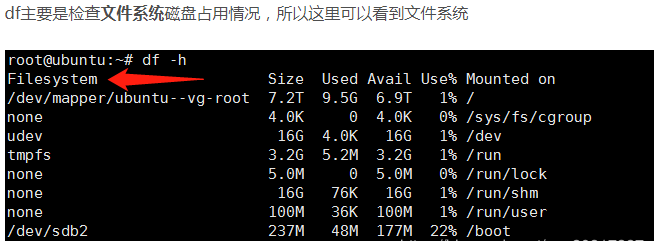
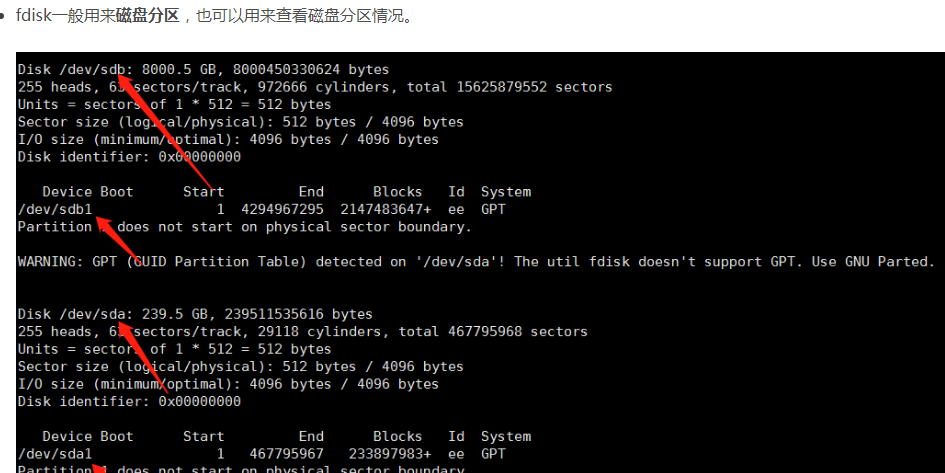

查看硬盘信息:
# 安装插件
yum install smartmontools # 查看 /dev/ 下 sda 盘的信息:
smartctl --all /dev/sda
2-2常用的使用命令:
1:查看IP地址:
#查看外网IP:
curl ipinfo.io/ip
#查看本机IP:
ip addr
或
ifconfig
2:基本命令:
文件和目录 :
cd /home 进入 '/ home' 目录'
cd .. 返回上一级目录
cd ../.. 返回上两级目录
cd 进入个人的主目录
cd - 返回上次所在的目录
pwd 显示工作路径
ls 查看目录中的文件
mkdir dir1 创建一个叫做 'dir1' 的目录'
mkdir dir1 dir2 同时创建两个目录
mkdir -p /tmp/dir1/dir2 创建一个目录树
rm -f file1 删除一个叫做 'file1' 的文件'
rmdir dir1 删除一个叫做 'dir1' 的目录'
rm -rf dir1 删除一个叫做 'dir1' 的目录并同时删除其内容
rm -rf dir1 dir2 同时删除两个目录及它们的内容
mv dir1 new_dir 重命名/移动 一个目录
cp file1 file2 复制一个文件
cp -a /tmp/dir1 . 复制一个目录到当前工作目录
cp -a dir1 dir2 复制一个目录 文件搜索: find / -name file1 从 '/' 开始进入根文件系统搜索文件和目录 find /home/user1 -name \*.bin 在目录 '/ home/user1' 中搜索带有'.bin' 结尾的文件 用户和群组 : groupadd group_name 创建一个新用户组
groupdel group_name 删除一个用户组 useradd user1 创建一个新用户
userdel -r user1 删除一个用户 ( '-r' 排除主目录) passwd 修改口令
passwd user1 修改一个用户的口令 (只允许root执行) 打包和压缩文件 : linux zip命令 zip -r myfile.zip ./*
将当前目录下的所有文件和文件夹全部压缩成myfile.zip文件,-r表示递归压缩子目录下所有文件. 2.unzip
unzip -o -d /home/sunny myfile.zip
把myfile.zip文件解压到 /home/sunny/
-o:不提示的情况下覆盖文件;
-d:-d /home/sunny 指明将文件解压缩到/home/sunny目录下; tar 命令详解:
压缩:
tar –cvf jpg.tar *.jpg //将目录里所有jpg文件打包成tar.jpg tar –czf jpg.tar.gz *.jpg //将目录里所有jpg文件打包成jpg.tar后,并且将其用gzip压缩,生成一个gzip压缩过的包,命名为jpg.tar.gz 解压:
tar –xvf file.tar //解压 tar包 tar -xzvf file.tar.gz //解压tar.gz
3:项目部署常用命令:
# 查看进程号:
ps -ef | grep java 查看所有Java相关的进程 #杀进程:
kill -9 进程号 #查看端口占用情况
lsof -i:端口号 用于查看某一端口的占用情况,比如查看8000端口使用情况,lsof -i:8000
netstat -ntlp //查看当前所有tcp端口
#linux查看日志文件:
tail -f test.log 查看实时日志 linux 如何显示一个文件的某几行(中间几行) 从第3000行开始,显示1000行。即显示3000~3999行
cat filename | tail -n +3000 | head -n 1000 显示1000行到3000行
cat filename| head -n 3000 | tail -n +1000 tac (反向列示)
tac 是将 cat 反写过来,所以他的功能就跟 cat 相反, cat 是由第一行到最后一行连续显示在萤幕上,
而 tac 则是由最后一行到第一行反向在萤幕上显示出来!
4:后台运行jar包:
方式一: $ nohup java -jar test.jar & 方法二:
$ nohup java -jar test.jar >temp.txt & //这种方法会把日志文件输入到你指定的文件中,没有则会自动创建 jobs命令://列出所有后台执行的作业,并且每个作业前面都有个编号
5: linux下载文件到本地:
方案: yum install lrzsz // 下载 上传下载工具sz和rz 安装完之后,输入命令 sz 文件名
6、查看nginx 的安装目录:
1:查看端口占用,和进程号:
netstat -ntlp 2:根据进程号查看安装目录: ll /proc/进程号/exe
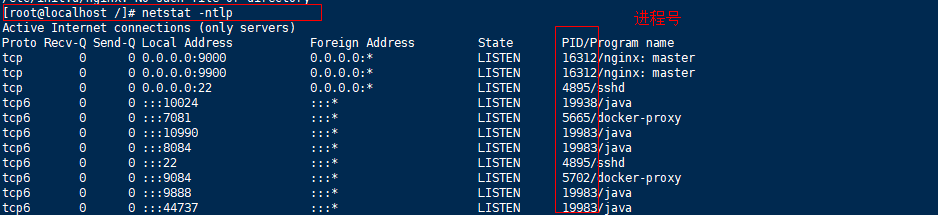

查看nginx 配置文件的路径:
进入nginx安装目录下的sbin目录(上面的步骤)输入:
./nginx -t

jdk的安装:
步骤:(特别注意:虚拟机安装的一般是32位的操作系统,jdk也必须使用32位的)
查看虚拟机版本:sudo uname --m i686 //表示是32位 x86_64 // 表示是64位 查看是否已经安装jdk
看看 是否设置了jdk环境变量: echo $JAVA_HOME;
或运行命令: java -verion 看看能否查看版本 ,能就是运行 0.下载jdk8 登录网址:http://www.oracle.com/technetwork/java/javase/downloads/jdk8-downloads-2133151.html 选择对应jdk版本下载。(可在Windows下下载完成后,通过文件夹共享到Linux上)
使用xshell上传jdk (上传不成功请:yum install -y lrzsz ) 1. 登录Linux,切换到root用户 su root 获取root用户权限,当前工作目录不变(需要root密码) 2. 在usr目录下建立java安装目录 cd /usr
mkdir java
3.使用xftp上传文件jdk-8u60-linux-x64.tar.gz到当前用户目录下 4.解压jdk到当前目录 tar -zxvf jdk-8u60-linux-x64.tar.gz
得到文件夹 jdk1.8.0_60 然后拷贝到 /usr/java目录下 5.编辑系统环境变量(如果没有vi命令:yum install vim) vi /etc/profile 或者用 sudo gedit /etc/profile 输入i 加入内容如下: 46 export JAVA_HOME=/usr/java/jdk1.8.0_131
47 export CLASSPATH=.:$JAVA_HOME/lib/dt.jar:$JAVA_HOME/lib/tools.jar
48 export PATH=$JAVA_HOME/bin:$PATH
注意标点符号,JAVA_HOME是刚才的解压路径(可以使用(pwd)命令查看当前解压的目录)
编辑完成后按(ctrl + c)保存,然后输入(:wq)保存并退出
6.加载刚设置的变量
source /etc/profile
7.测试是否安装成功 输入 java -version 然后会显示jdk的版本信息等
输入javac 会显示javac的命令帮助 这样jdk和环境变量就配置成功了 7.1卸载自带的openjdk的方法:
sudo apt-get remove openjdk*
7.2设置默认jdk(假如有openjdk的话)
由于Ubuntu中可能会有默认的jdk,如openjdk。假如有openjdk的话,所以,为了使默认使用的是我们安装的jdk,还要进行如下工作(可以使用该命令安装其他命令,例如eclipse)。
执行代码:
sudo update-alternatives --install /usr/bin/java java /usr/java/jdk1.8.0_131/bin/java 300
sudo update-alternatives --install /usr/bin/javac javac /usr/java/jdk1.8.0_131/bin/javac 300
通过这一步将我们安装的jdk加入java选择单。
然后执行代码:
sudo update-alternatives --config java
sudo update-alternatives --config javac
7.3.查看Java版本,显示为我们自己设置的jdk
参考博客:
https://www.cnblogs.com/xuliangxing/p/7066913.html
tomcat的部署:
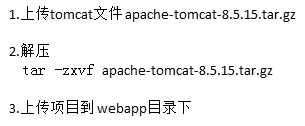

4:启动项目:
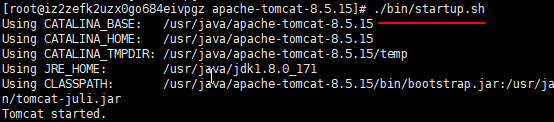
5:查看启动日志:




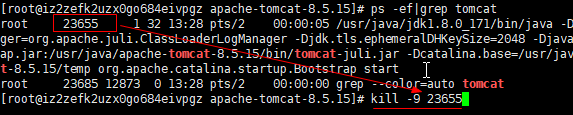
二、阿里云服务器开放端口:





- 端口范围。Nginx默认端口是 80,这里写
80/80; - 授权对象。什么ip可以访问,
0.0.0.0指所有 ip 地址,也可以指定 ip 可以访问; - 描述。记录这个端口运行的是啥程序。
第六步:测试
做完这一步,重启 Nginx,在本机上可以正常访问了。
springboot打jar包部署在linux(阿里云)服务器上项目启动成功但页面访问时提示无法访问此网站

项目启动成功说明程序没有问题。无法访问可能是端口的问题。首先检查项目中使用的端口号,再检查阿里云服务器是否开启该端口号。如果阿里云已开启端口号,仍无法访问,再通过shell命令手动开启端口号。
firewall-cmd --zone=public --add-port=8889/tcp --permanent
firewall-cmd --reload
centos7 防火墙操作:
开启端口:80
firewall-cmd --zone=public --add-port=80/tcp --permanent 查询端口号80 是否开启:
firewall-cmd --query-port=80/tcp 重启防火墙:
firewall-cmd --reload 查询有哪些端口是开启的:
firewall-cmd --list-port 关闭firewall: systemctl stop firewalld.service #停止firewall systemctl disable firewalld.service #禁止firewall开机启动
linux的基本操作与常见命令的更多相关文章
- Linux Shell基础 Bash常见命令 history、alias命令以及常用快捷键
概述 shell中常见命令history 历史纪录命令:history 命令格式如下: [root@localhost ~]# history [选项] [历史命令保存文件] -c:清空历史命令: ...
- Linux提权中常见命令大全
在拿到一个 webshell 之后,大家首先会想到去把自己的权限提升到最高,windows 我们会提升到 SYSTEM 权限,而 Linux 我们会提升到 root 权限,拿在进行 Linux 提权的 ...
- 编程(Linux、windows)常见命令
1.history | grep start 可以查看该linux上输入过的包含start的所有命令 2. for /r %i in (*.lastUpdated) do del %i 在windo ...
- Linux Shell基础 Bash常见命令 echo命令
概述 shell中常见的命令echo. 输出命令:echo echo命令的输出内容如果没有特殊含义,则将原内容输出到屏幕:如果输出内容有特殊含义,则输出打印其含义. 命令格式如下: [root@loc ...
- 基于操作系统原理的Linux 的基本操作和常用命令的使用
一.实验目的 1.学会不同Linux用户登录的方法. 2.掌握常用Linux命令的使用方法. 3.了解Linux命令中参数选项的用法和作用. 二.实验内容 1. 文件操作命令 (1) 查看文件与目录 ...
- linux 解压 压缩 常见命令
压缩命令: .tar tar -cvf 文件名称.tar 文件或者文件夹 .tar.gz tar -zcvf 文件名称.tar.gz 文件或者文件夹 .tar.xz tar -Jcf 文件名称.tar ...
- 关于XShell的常见使用和设置以及Linux中的常见命令.
本文部分转自:http://sundful.iteye.com/blog/704079 和 http://www.vckai.com/p/5 有时候在XShell中操作的一些命令傻傻的分不清这个命令到 ...
- 2 . Linux常见命令
Linux常见命令格式: 命令名称 选项 参数 ls -alh 文件/目录 --all #ls 显示当前目录内容 #ls -l 显示文件详细信息 #ls -hl h已常见单位显示文件大小 k M G# ...
- 第二天 Linux常见命令
复习: 判断题 1.fedora.redhat.Centos.suse.ubuntu.都是常见的linux 2./分区.swap分区./boot分区都是linux的必须分区 3./dev/sda5在l ...
随机推荐
- JMX configuration for Tomcat
Window下执行步骤: D:\apache-tomcat-7.0.57\bin\catalina.bat set CATALINA_OPTS=-Dcom.sun.management.jmxremo ...
- PHP微信支付案例收录
微信支付API 文档:https://pay.weixin.qq.com/wiki/doc/api/wxa/wxa_api.php?chapter=9_1&index=1# TP 微信 + 支 ...
- 《使用swoole》
第一 在windows系统搭建swoole环境: 首先,安装cygwin:步骤截图如下 其次,使用cygwin安装swoole: 打开cygwin的终端,进入~目录,并将swoole-src上传到~目 ...
- js數字
js數字只有一種類型:不是類型語言. js的數字可以使用科學計數法或者不使用科學計數法: js都是64位的, 如果是整數,(不使用科學計數法或者是小數點)最大15位的: 如果是浮點數,最大17位的,浮 ...
- Visual Studio Code之常备快捷键
官方快捷键大全:https://code.visualstudio.com/docs/customization/keybindings Visual Studio Code是个牛逼的编辑器,启动非常 ...
- BZOJ3590 SNOI2013Quare(状压dp)
可能作为最优解的边双都可以这样生成:初始时边双内只有一个点,每次选取边双内部两点(可以相同)和一个当前不在边双内的点集,以该两点为起止点找一条链(当然如果两点相同就是个环)将点集串起来,加入边双.状压 ...
- Sightseeing tour HDU - 1956(混合欧拉回路)
题意: 有n个点,m条边,其中有单向边和双向边,求是否存在欧拉回路 解析: 刚开始想...判断一下每个点的度数不就好了...emm..还是年轻啊.. 判断是解决不了问题的,因为可能会有某两个点冲突,比 ...
- day6 字符串
重复输出字符串 # * 重复输出字符串 print("hello"*2) 字符串切片 # 字符串也拥有索引,和列表切片操作类似 print("helloworld&quo ...
- Linux 配置Samba服务
查看系统下是否已经安装了sambarpm -qa |grep samba 安装sambayum -y install samba 配置samba创建目录sambamkdir -p /home/samb ...
- Python的双向链表实现
思路 链表由节点组成,先规定节点(Node),包含data和指向下个节点的next 初始化 data当然就是传入的data了,next和prev指向None 添加 分两种情况: 链表为空,那么头节点和 ...
